Ako nastaviť predvolené rozloženie klávesnice v systéme Windows 10
Najnovšie verzie systému Windows 10 prichádzajú s novou stránkou Región a jazyk v aplikácii Nastavenia. Úplne nahrádza klasický aplet „Jazyk“ ovládacieho panela, ktorý je od systému Windows 10 Build 17063 odstránený. Nová stránka umožňuje používateľom zmeniť jazyk zobrazenia, prevod textu na reč, rozpoznávanie reči a možnosti rukopisu. Tu je návod, ako nastaviť predvolené rozloženie klávesnice v systéme Windows 10, pretože sa zmenilo jeho používateľské rozhranie.
Reklama
Ak ste inovovali na najnovšie vydanie systému Windows 10 (zostava 17063 a novšia), jeho nové jazykové možnosti sa vám môžu zdať zvláštne. Na rozdiel od predchádzajúcich vydaní neobsahuje používateľské rozhranie nastavení jazyka v ovládacom paneli. Teraz musíte použiť Nastavenia na konfiguráciu nastavení jazyka v systéme Windows 10.
Pre používateľov, ktorí potrebujú používať viac ako jeden vstupný jazyk, je potrebné pridať iné rozloženie klávesnice alebo metódu vstupu, aby mohli písať v požadovanom jazyku. Jazyk rozloženia klávesnice definuje množinu znakov dostupných pre daný jazyk. Ak máte pridaných viac ako jedno rozloženie klávesnice, môžete jedno nastaviť ako predvolené.
V čase písania tohto článku je Windows 10 Build 17083 najnovšou verziou operačného systému. Dodáva sa s množstvom nových stránok v nastaveniach, ktoré umožňujú používateľovi nastaviť predvolené rozloženie klávesnice. Tu je návod, ako to možno urobiť.
Ak chcete zmeniť klávesové skratky na prepnutie rozloženia klávesnice v systéme Windows 10, urobte nasledovné.
- Otvorené nastavenie.
- Prejdite do časti Zariadenia – písanie.
- Klikni na Pokročilé nastavenia klávesnice odkaz.

- Na ďalšej stránke použite rozbaľovací zoznam Prepísať predvolenú metódu vstupu. V zozname vyberte predvolený jazyk.
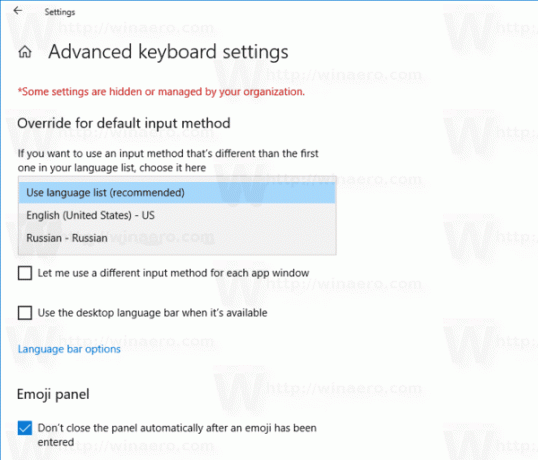
Skončil si.
Tip: Ak používate stabilnú verziu systému Windows 10, prečítajte si nasledujúci článok:
Ako nakonfigurovať nastavenia jazyka v systéme Windows 10
Metóda opísaná v uvedenom článku funguje vo všetkých predtým vydaných verziách Windows 10 a zostavách pred Windows 10 Build 17063.
Prípadne môžete použiť PowerShell na nastavenie predvoleného rozloženia klávesnice v systéme Windows 10. Tu je návod, ako sa to dá urobiť.
Nastavte predvolené rozloženie klávesnice pomocou PowerShell
- Otvorené PowerShell.
- Ak chcete získať zoznam dostupných jazykov, zadajte alebo skopírujte a prilepte nasledujúci príkaz:
Get-WinUserLanguageList.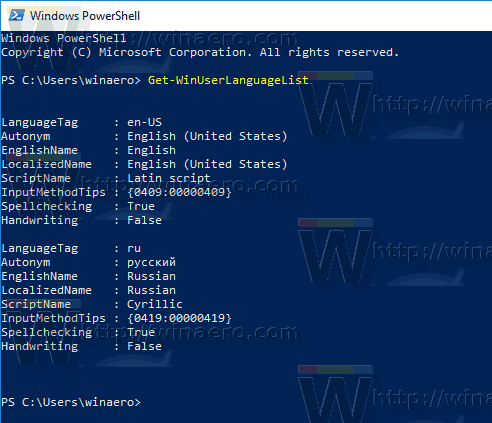
- Pozrite si LanguageTag hodnotu pre každý z jazykov.
- Ak chcete zmeniť poradie zoznamu jazykov v systéme Windows 10, vykonajte nasledujúci príkaz.
Set-WinUserLanguageList -LanguageList LanguageTag1, LanguageTag2,..., LanguageTagN -Force
Použite značku jazyka pre jazyk, ktorý chcete nastaviť ako predvolený v zozname parametrov.
Napríklad nasledujúci príkaz nastaví ruštinu ako moje predvolené rozloženie klávesnice:
Set-WinUserLanguageList -LanguageList ru, en-US -Force
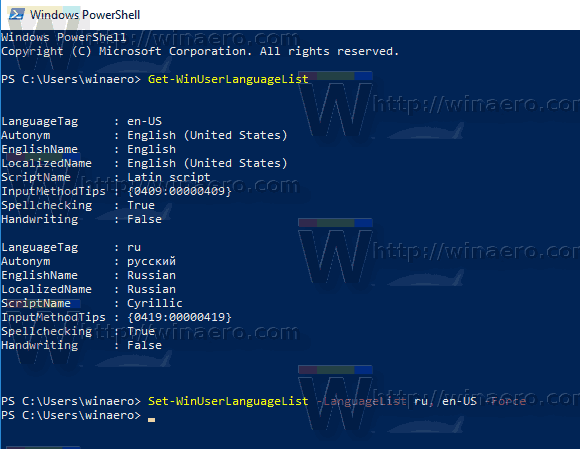
To je všetko.
Súvisiace články:
- Pridať alebo odstrániť rozloženie klávesnice v systéme Windows 10
- Povoliť rozloženie klávesnice podľa okien v systéme Windows 10
- Zmeňte klávesové skratky na Prepnúť rozloženie klávesnice v systéme Windows 10

